Option 2 : Configuration avec un Settlement Details Report dédié aux paiements Alma
Si vous vous trouvez sur cette page, cela signifie que vous avez choisi l'option 2 - Configuration avec un Settlement Details Report dédié aux paiements Alma :
- Vos transactions Alma apparaîtront dans un Settlement Details Report spécifique
- Vous créerez un nouveau compte marchand Adyen dédié aux transactions Alma (merchantAccount)
- Deux validations par Adyen seront nécessaires : une pour la création de ce nouveau compte marchand (merchantAccount) et une autre à l'étape 3, celles-ci peuvent prendre plusieurs jours
Si cela ne correspond pas à votre choix ou à vos besoins, retourner à la page précédente pour choisir une autre option de configuration.
Clé APILa clé API utilisée pour configurer l'intégration Adyen ne peut pas être utilisée pour configurer l'intégration TPE et inversement. Chacune doit être distincte.
Avant de commencer la configuration
Munissez-vous de droits d'accès admin Adyen
- Il est nécessaire d'avoir des accès admin au dashboard Adyen afin de configurer cette intégration.
Connectez-vous à votre dashboard Adyen
Vous devez vous connecter dans votre environnement Live, pour cela :
- Rendez-vous sur la page de connexion d'Adyen
- Sélectionnez Live
- Identifiez-vous
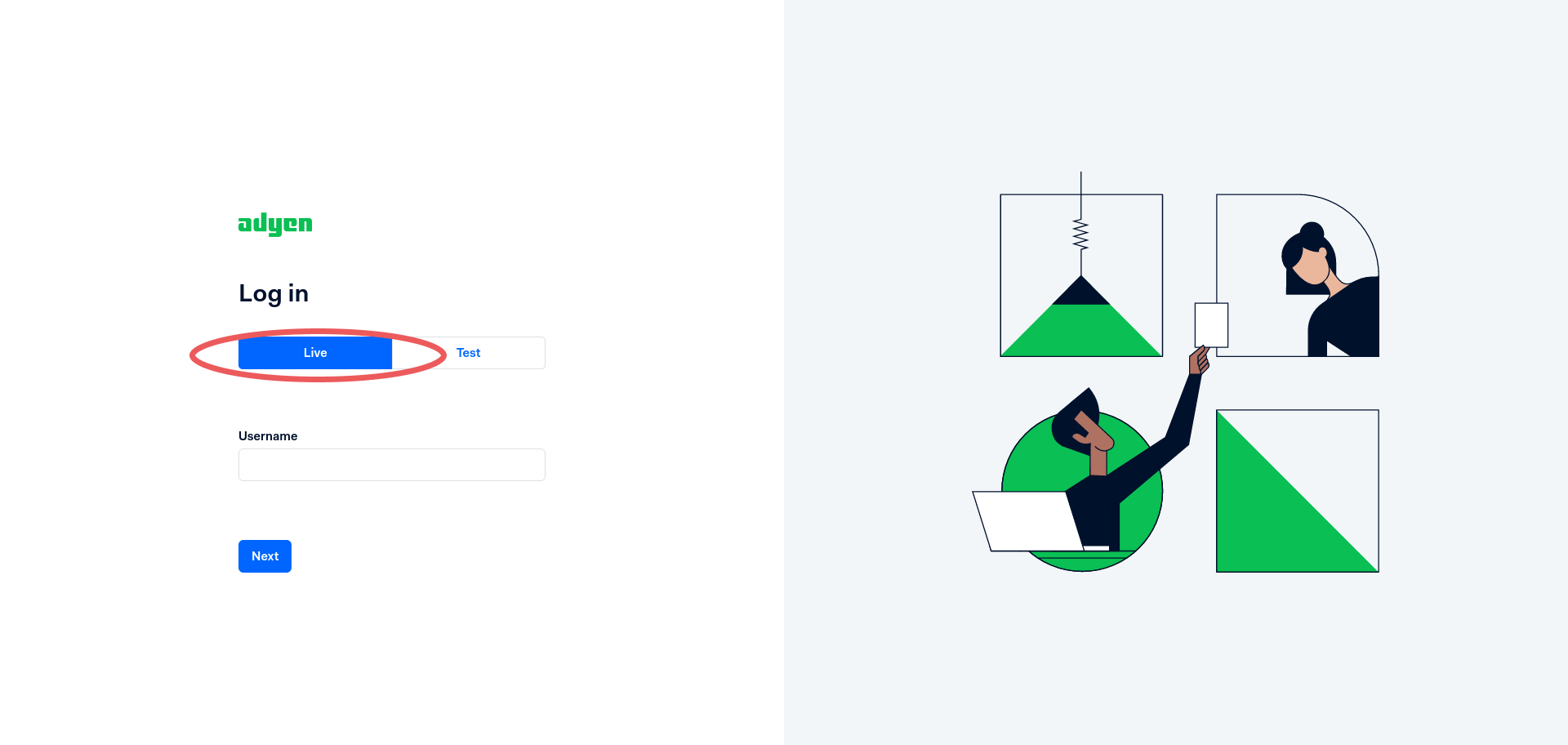
Étape 1 : Créer un nouveau compte marchand (merchantAccount) dédié aux transactions Alma
- Sur le dashboard Adyen, en tant qu'admin de votre "company account" :
- Allez dans Account
- Cliquez sur Merchant accounts
- Cliquez sur le bouton Request new merchant account
Si vous ne pouvez pas effectuer les actions énoncées ci-dessus, il est probable que vous ne vous soyez pas connecté à votre dashboard Adyen avec des accès admin (cf. la section précédente sur les pré-requis pour configurer cette intégration).
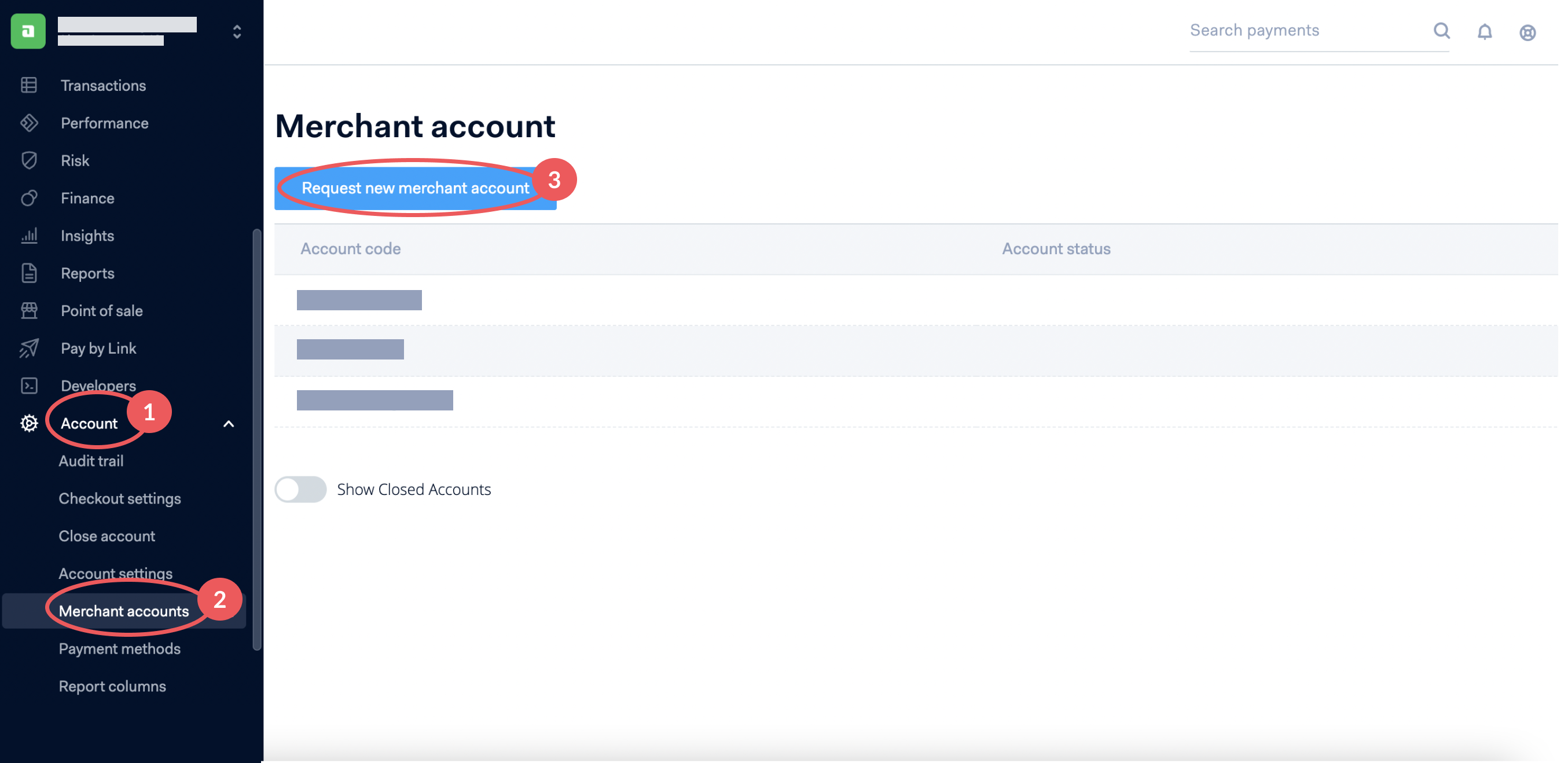
- À la question "Do you want a merchant account on test only?", répondez "No"
- Sur l'écran Add new merchant account , complétez les informations suivantes :
- Account code : choisissez un nom "parlant" pour identifier facilement ce compte marchand spécifique (ex : AlmaIntegration)
- Sales channel : sélectionnez "eCommerce" (même s'il s'agit d'un déploiement en magasin, sélectionnez "eCommerce")
- Payment methods : sélectionnez Carte Bancaire, Visa et Mastercard
Puis cliquez sur Create Account
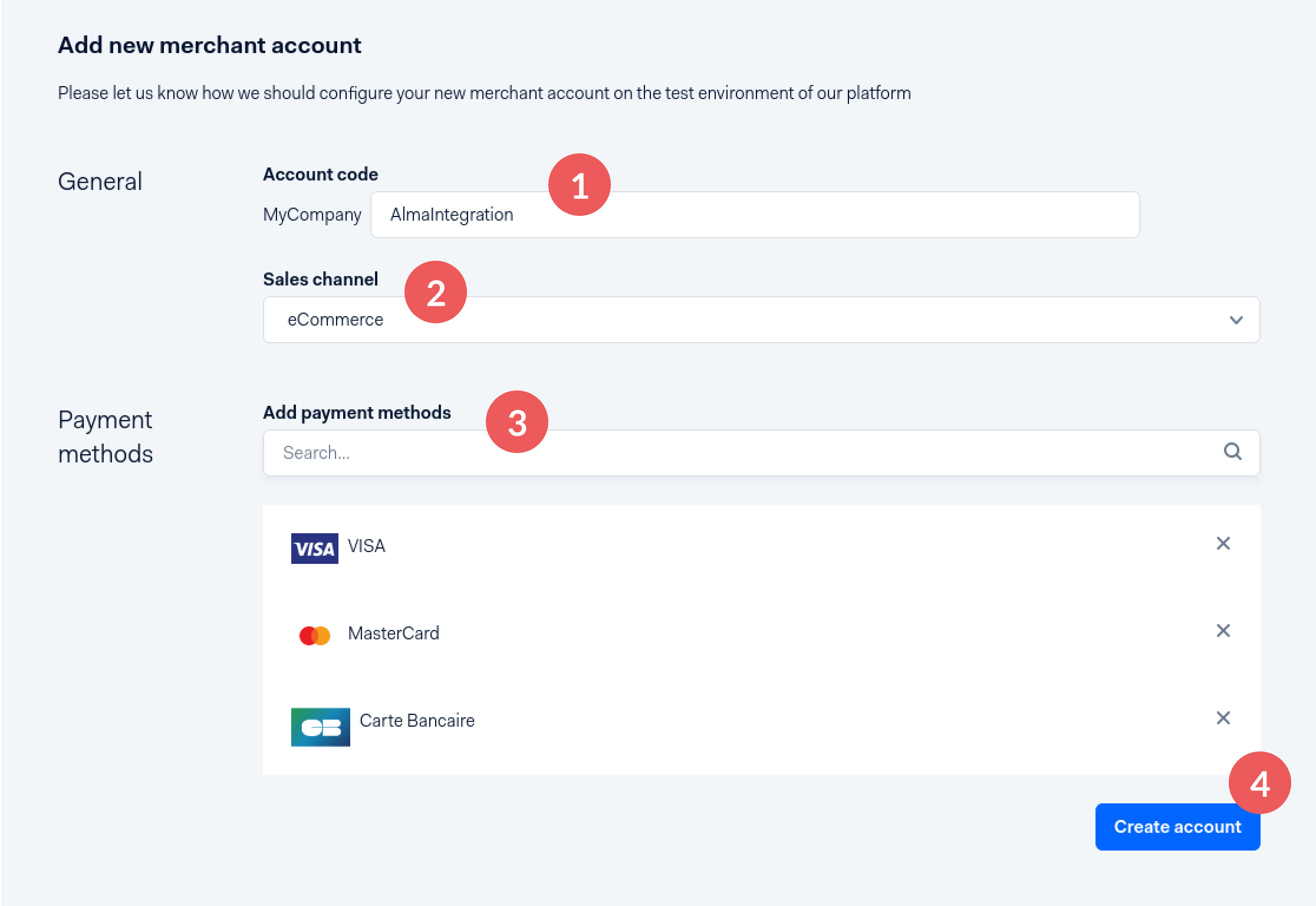
- Vérifiez que votre nouveau compte a bien été créé, pour cela :
- Cliquez sur le logo Adyen en haut à gauche de votre écran
- Regardez si le compte que vous venez de créer se trouve bien à côté de votre compte marchand existant (ex : Merchant / AlmaIntegration)
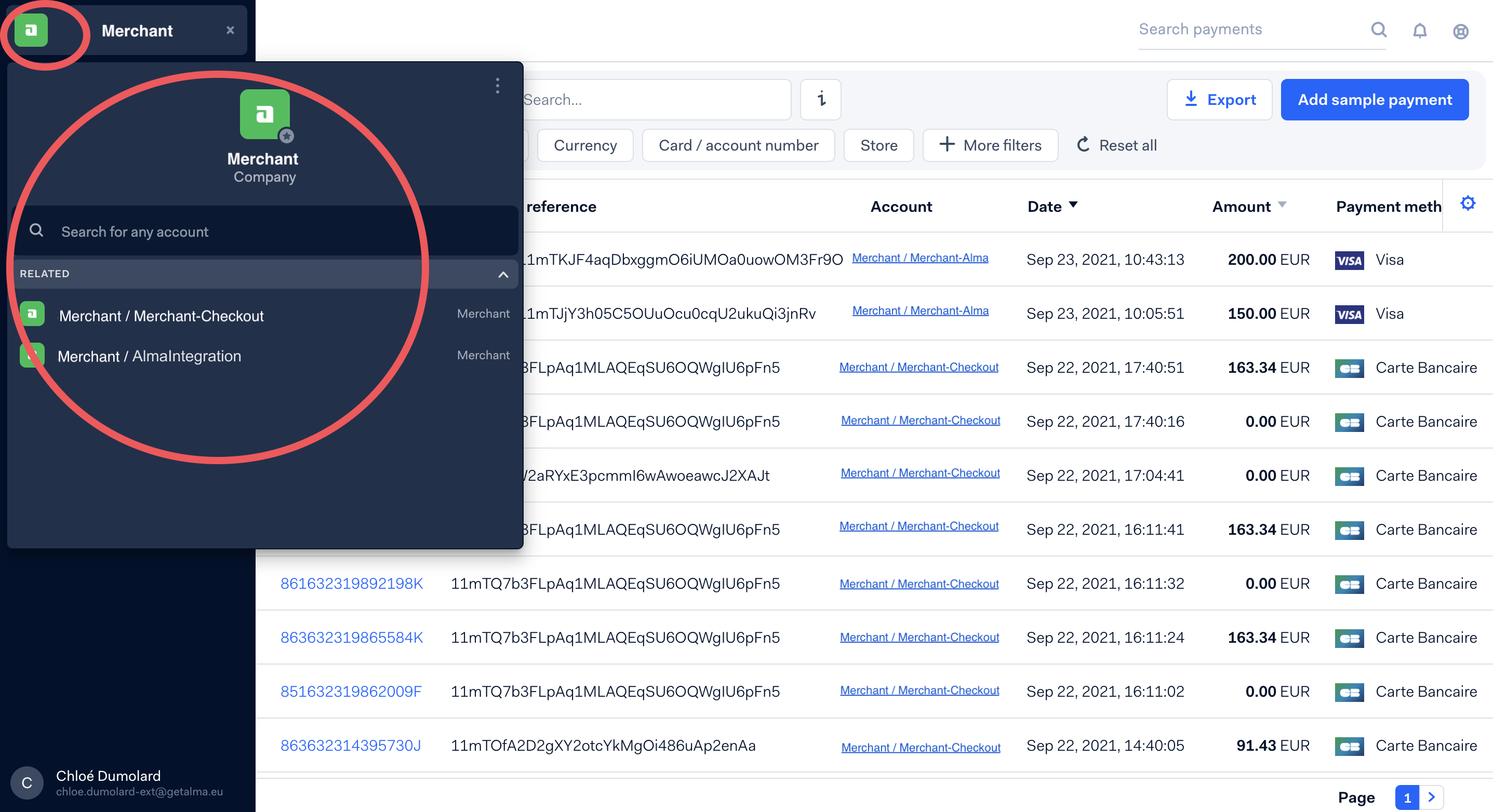
- Le nom de ce nouveau compte marchand (merchantAccount) est un élément à envoyer par mail à votre contact chez Alma (commercial ou customer success manager)
Étape 2 : Récupérer l'URL d'API
- Assurez-vous d'être sur le compte marchand (merchantAccount) auquel vous voulez rattacher les transactions Alma, pour cela :
- Cliquez sur le logo Adyen en haut à gauche de votre écran : le compte actuel apparaît en haut de la fenêtre contextuelle
- S'il ne s'agit pas du bon compte, cliquez sur le bon parmi les autres comptes situés en dessous
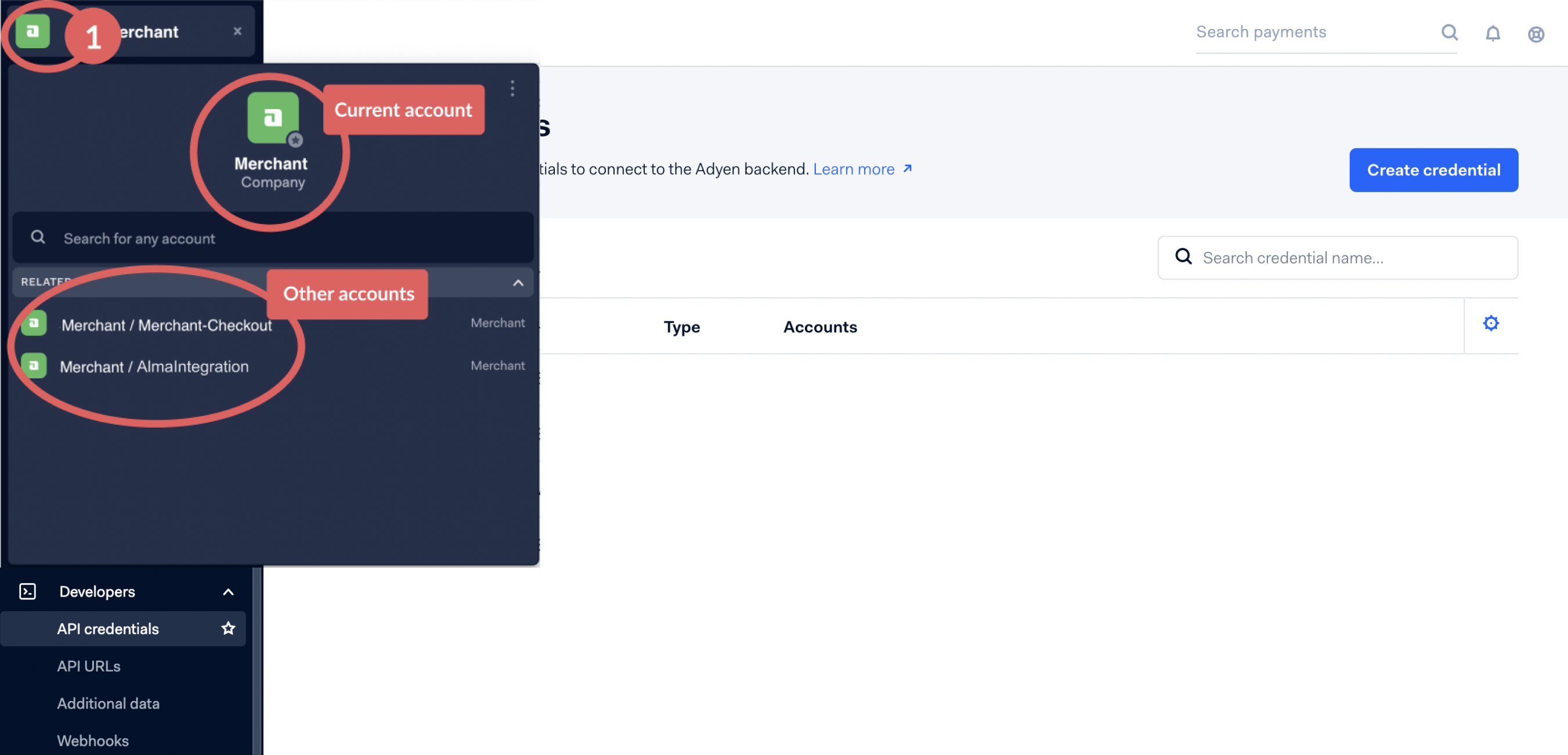
- Pour récupérer l'URL d'API, vous devez :
- Aller dans Developers
- Puis dans API URLs
- À la ligne Checkout API, récupérer l'URL du service qui finit par
payments
Cette URL d'API est un élément à envoyer par mail à votre contact Alma (commercial ou customer sucess manager)
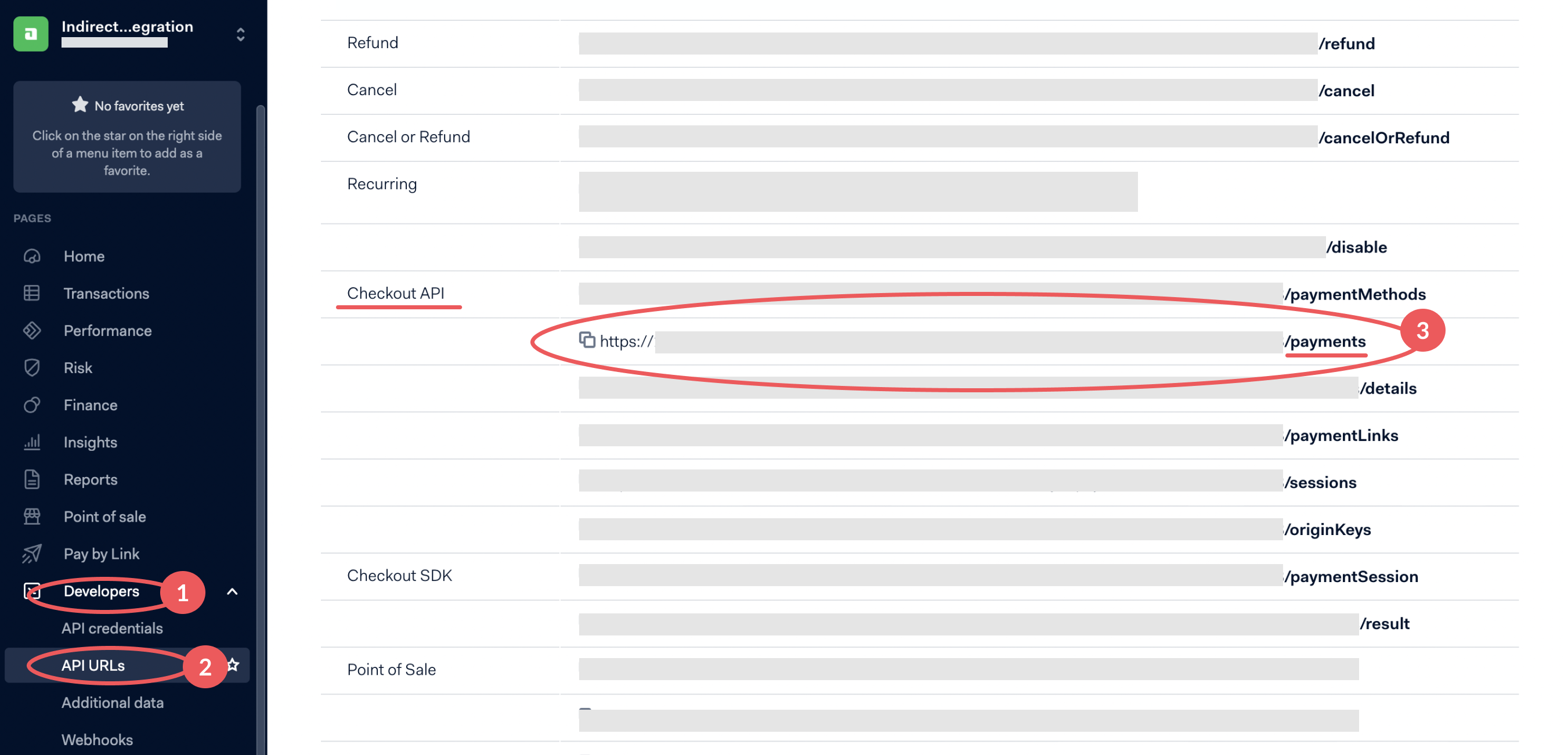
Étape 3 : Créer un Webservice user avec une clé d'API associée et activer le rôle PCI
1) Créer un Webservice user avec une clé d'API associée :
- Depuis le dashboard Adyen :
- Allez dans Developers
- Puis dans API credentials
- Cliquez le bouton Create credential
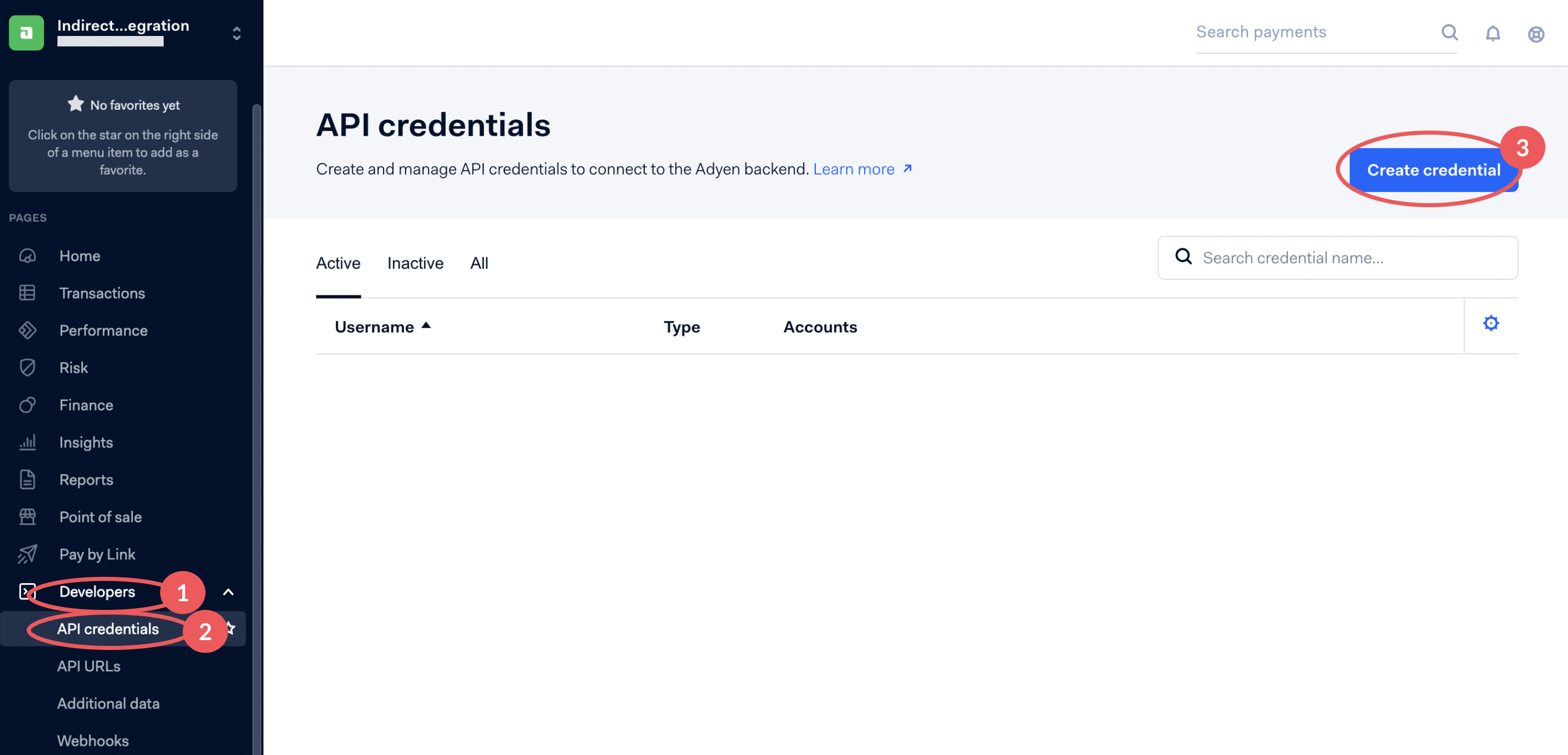
- Dans l'écran User Account Details qui apparaît :
- Ajoutez une note (ex : Intégration Alma). Il sera plus simple de savoir à quoi correspond la clé plus tard, car Adyen ne permet pas de nommer le Credential.
- Cliquez sur Save en bas de la page
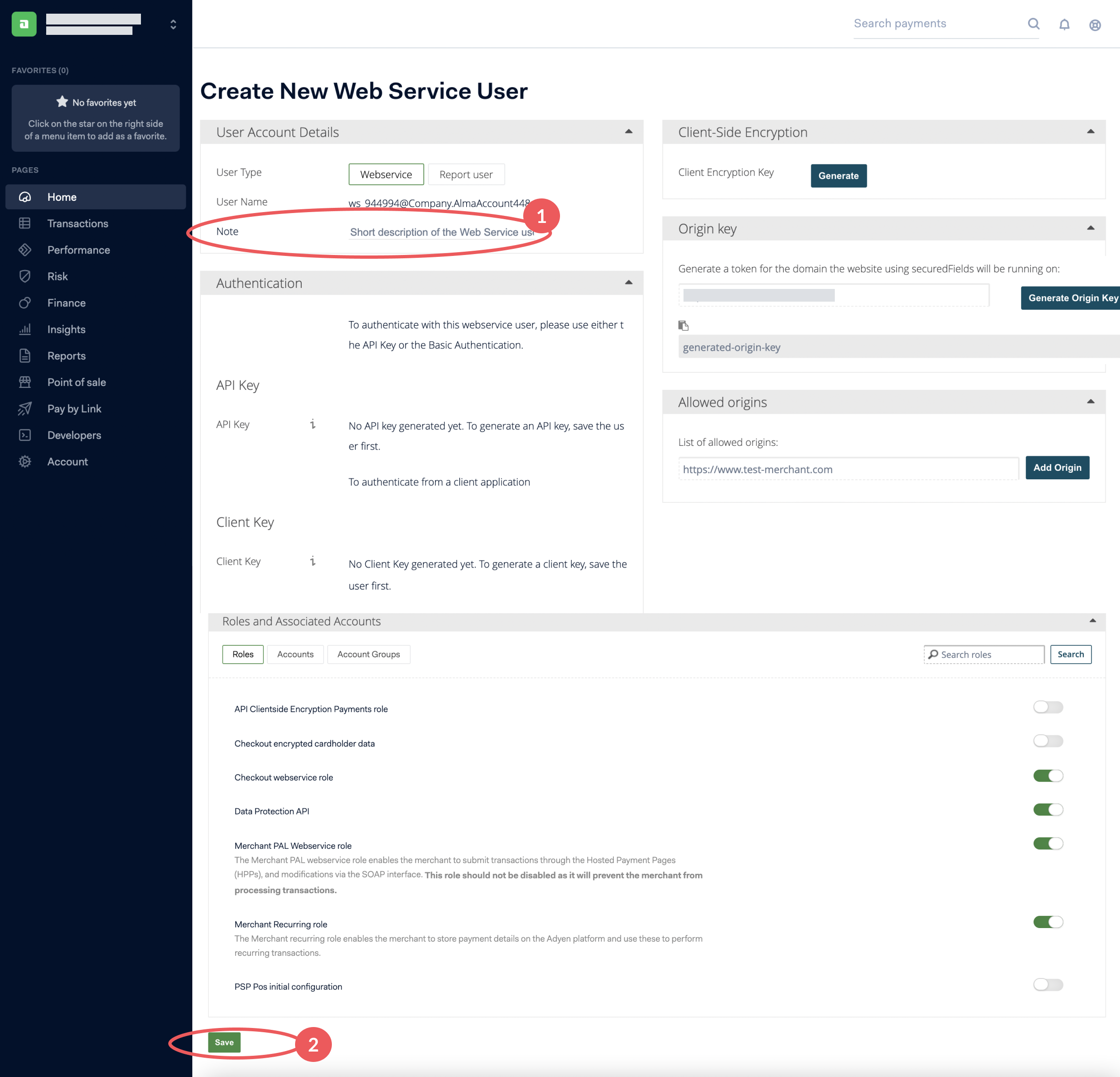
- Maintenant que le Webservice User est créé et sauvegardé :
- Restez sur la même page, dans la section "Authentication → API"
- Cliquez sur Generate new API Key
⚠️ Attention : il faut bien copier la valeur et la stocker avec précaution car il sera ensuite impossible de la récupérer. Le seul moyen sera de générer une nouvelle clé, ce qui interrompra le service d'intégration ⚠️ - Une fois l'API key conservée en lieu sûr, cliquez sur Saved Generated API Key et valider les confirmations.
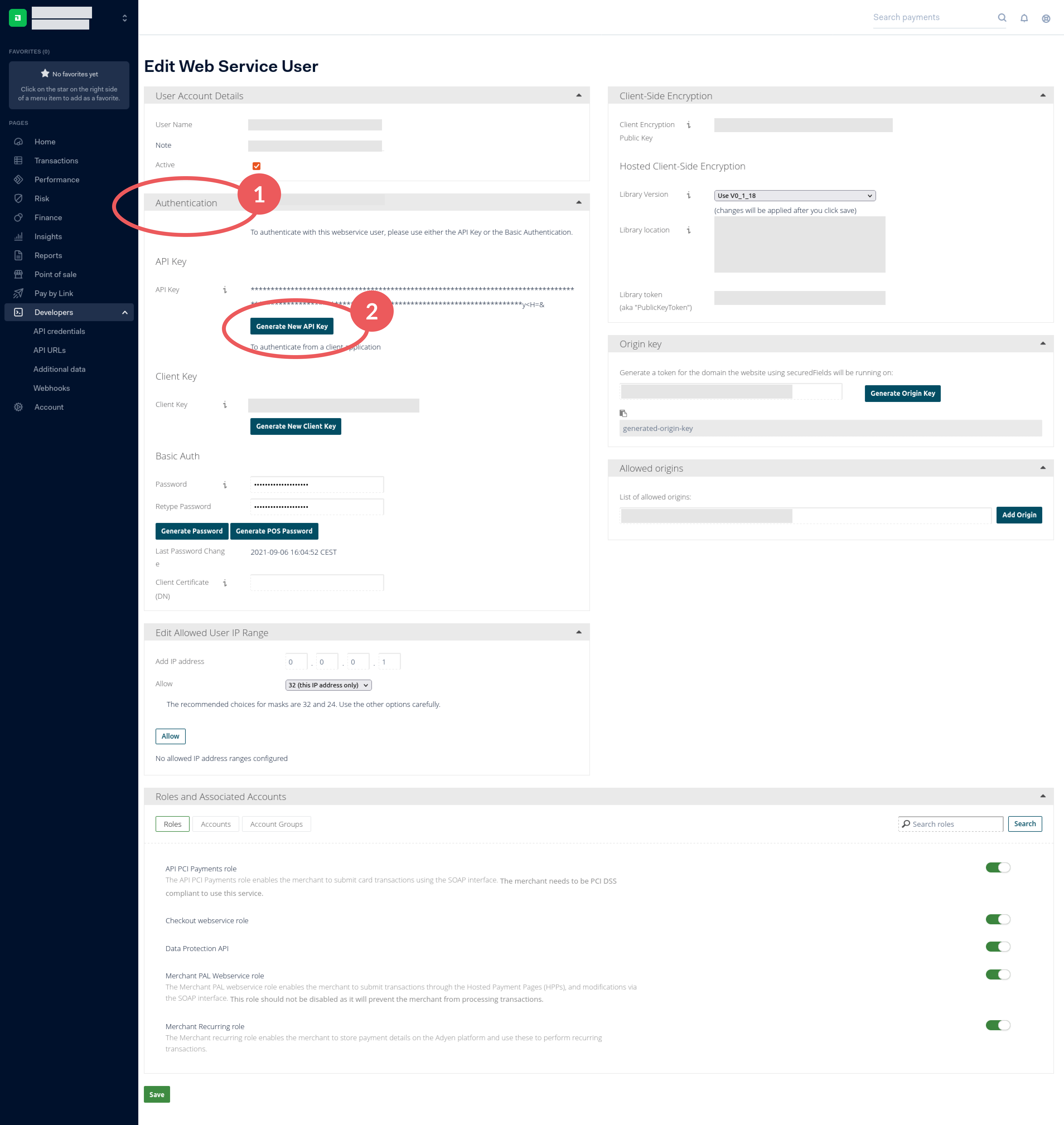
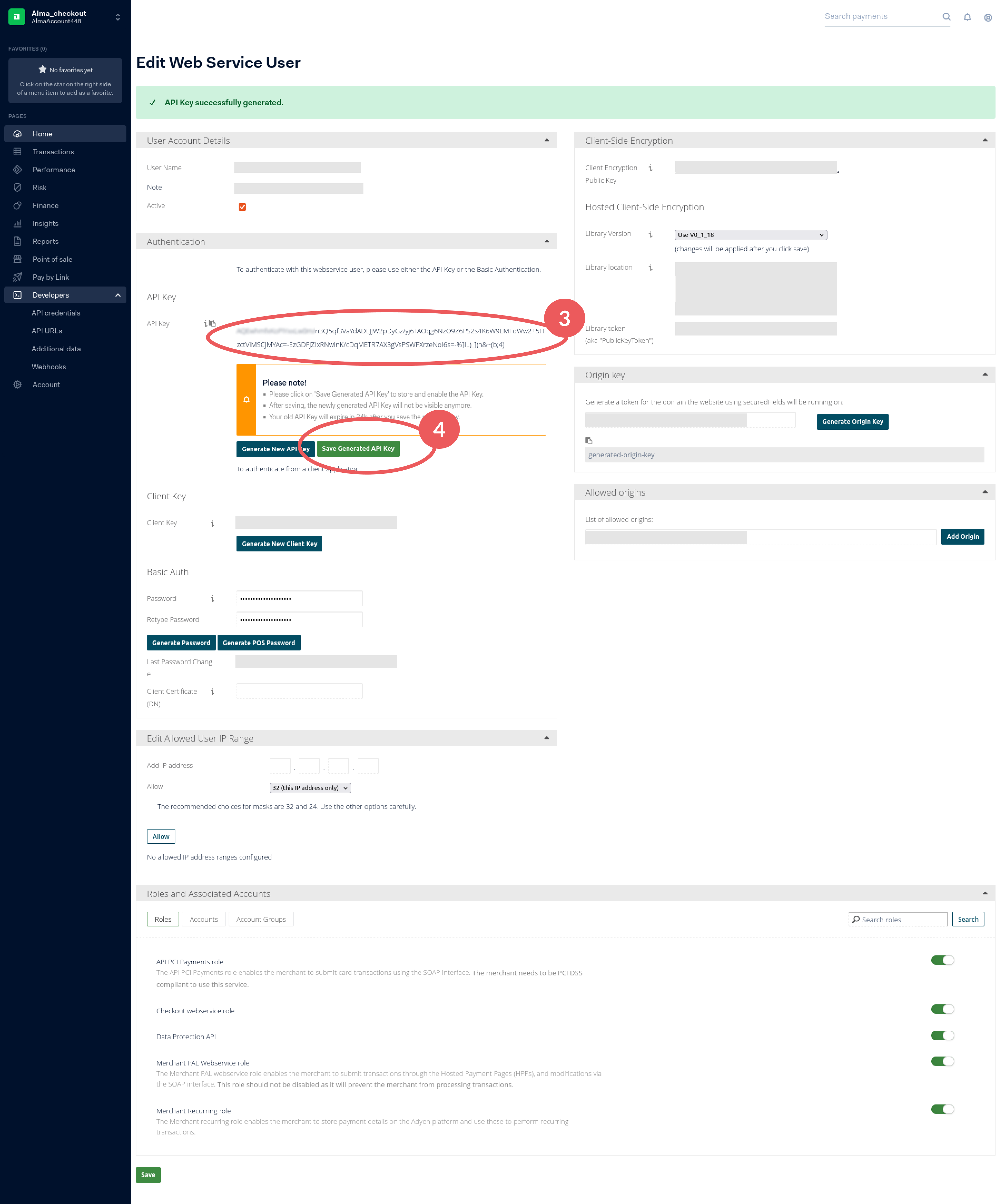
- Toujours sur la même page, dans la section Roles and Associated Accounts :
- Cliquez sur Accounts, ensuite désactivez tous les comptes et gardez actif uniquement le compte marchand choisit pour l'intégration
- Cliquez sur Save en bas de la page
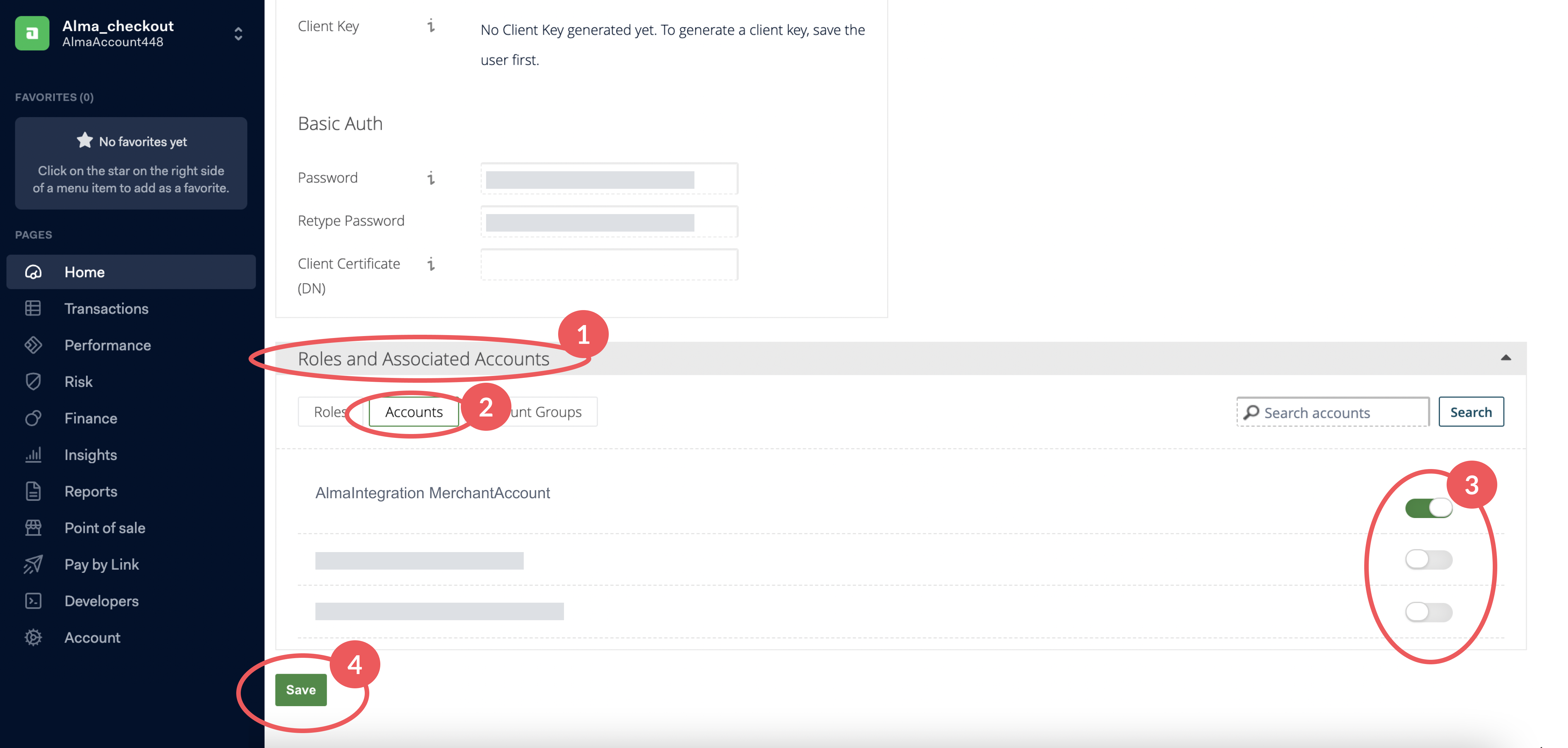
2) Activer le rôle PCI Adyen :
Le rôle PCI est désactivé par défaut par Adyen. Lorsque celui-ci est activé cela signifie : soit que l’acteur concerné est PCI-DSS compliant, soit que l’usage ne relève pas de la certification PCI-DSS (ce qui est le cas de cette intégration).
⚠️ Adyen doit activer le rôle PCI sur le Web Service User précédemment créé, cette activation peut prendre plusieurs jours. Suivez ces étapes afin d'activer ce rôle :
- Envoyez une demande d'activation de rôle PCI à Adyen :
- Téléchargez et complétez le document suivant : Lettre d'engagement
- Envoyez-le grâce au template de mail situé ci-dessous à l'adresse suivante : [email protected]
Template demande d'activation rôle PCI AdyenObject : ALMA integration : PCI role activation
Dear Support,
We would like to have activate Alma indirect integration.
Could you therefore please enable the PCI role for * *the following ws-user[préciser le WebService User sous ce format : ws_XXXXX]under the merchant account[préciser le nom du compte Marchand]** in production.
Please, find attached a commitment letter certifying that this web service user will only be used in the indirect integration with Alma.Thanks
- Une fois la demande validée par Adyen :
- Dans Developers → API credentials, cliquez sur le Credential créé au point précédent
- Dans la section "Roles and Associated Accounts", vérifiez que "API PCI Payments role" soit bien activé.
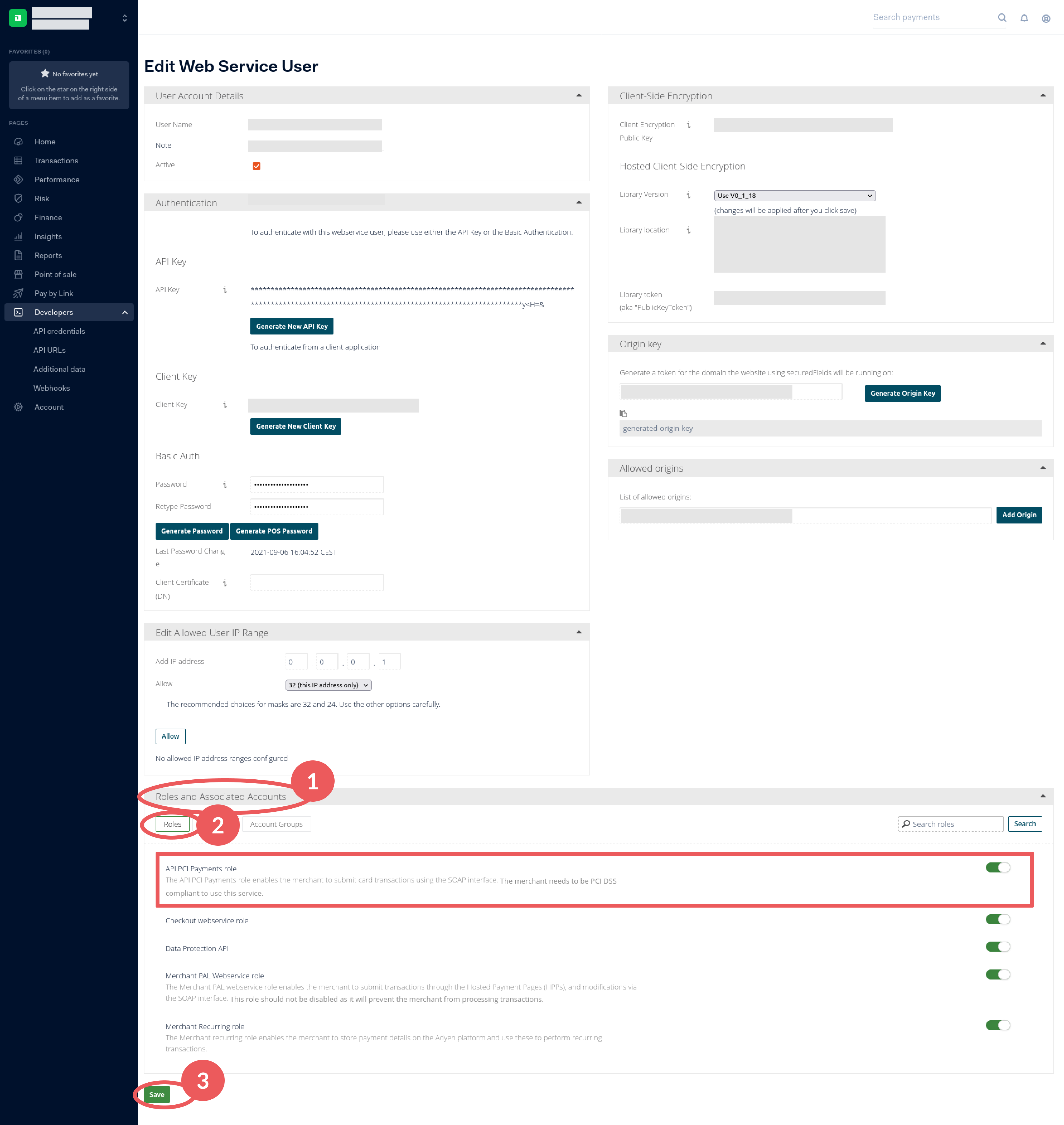
Envoi des informations à Alma
Vous avez configuré l'intégration et recueilli les 3 informations nécessaires à Alma pour activer l'intégration :
- Le nom du MerchantAccount (compte marchand) utilisé pour l'intégration
- L'URL d'API utilisée
- La clé d’API associée au Webservice User
Vous pouvez dès à présent envoyer toutes ses informations par mail à votre contact Alma (commercial et/ou customer success manager) et nous activerons l'intégration.
Updated about 2 months ago